قراءة الكتب في تطبيق الكتب على الـ iPod touch
في تطبيق الكتب ![]() ، يمكنك استخدام علامتي التبويب ما تقرأه حاليًا والمكتبة في أسفل الشاشة للاطلاع على الكتب التي تقرأها حاليًا والكتب التي تريد قراءتها ومجموعات الكتب لديك والمزيد.
، يمكنك استخدام علامتي التبويب ما تقرأه حاليًا والمكتبة في أسفل الشاشة للاطلاع على الكتب التي تقرأها حاليًا والكتب التي تريد قراءتها ومجموعات الكتب لديك والمزيد.
ما تقرأه حاليًا: اضغط عليها للوصول إلى الكتب والكتب الصوتية التي تقرأها حاليًا. مرّر لأسفل لعرض الكتب والكتب الصوتية التي أضفتها إلى مجموعة أريد قراءتها والكتب التي احتفظت بعينات منها. يمكنك أيضًا تعيين أهداف القراءة اليومية وتتبع الكتب التي تُنهي قراءتها طوال السنة.
المكتبة: اضغط عليها لعرض جميع الكتب والكتب الصوتية ومجموعة الكتب ومستندات PDF التي حصلت عليها من متجر الكتب أو أضفتها إلى المكتبة يدويًا. يمكنك الضغط على المجموعات لعرض الكتب مفروزة في مجموعات مثل "أريد قراءتها" و"عيناتي" و"الكتب الصوتية" و"أنهيتها".
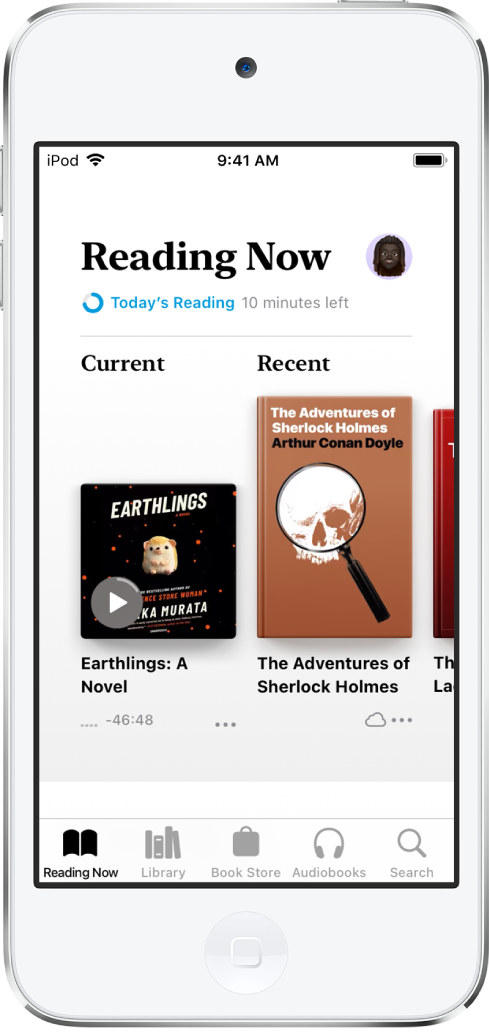
قراءة كتاب
اضغط على "ما تقرأه حاليًا" أو المكتبة، ثم اضغط على أي غلاف لفتح الكتاب. استخدم الإيماءات وعناصر التحكم للتنقل كما يلي:
قلب الصفحة: اضغط على الجانب الأيسر من الصفحة أو حرّك من اليسار لليمين.
الرجوع إلى الصفحة السابقة: اضغط على الجانب الأيمن من الصفحة أو حرّك من اليمين لليسار.
الانتقال إلى صفحة محددة: اضغط على الصفحة وحرّك مؤشر التمرير الموجود في أسفل الشاشة لليسار أو اليمين. أو اضغط على
 وأدخل رقم صفحة، ثم اضغط على رقم الصفحة في نتائج البحث.
وأدخل رقم صفحة، ثم اضغط على رقم الصفحة في نتائج البحث.إغلاق كتاب: اضغط في منتصف الصفحة لإظهار عناصر التحكم، ثم اضغط على
 .
.
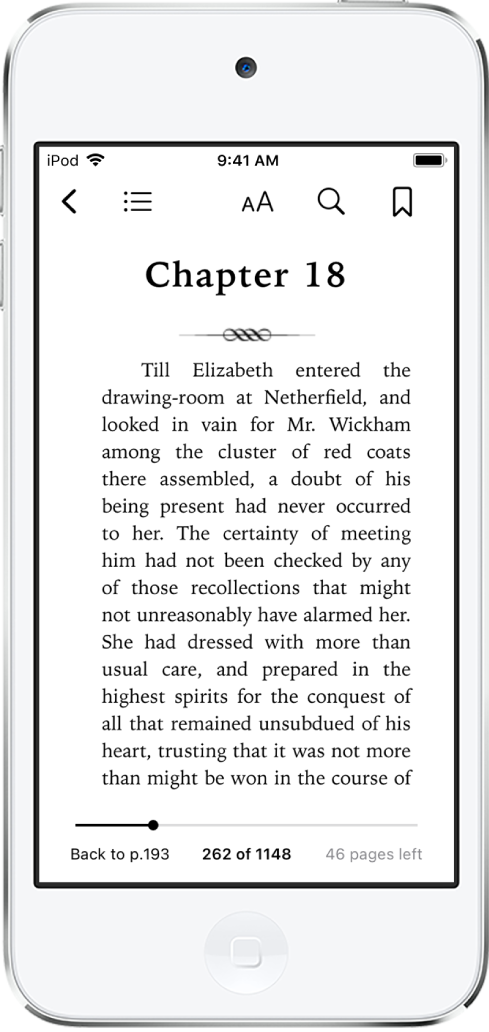
عند الانتهاء من كتاب، تظهر توصيات مخصصة لمساعدتك في اكتشاف القراءة التالية.
تغيير مظهر النص وشاشة العرض
اضغط على الصفحة، اضغط على ![]() ، ثم قم بأي مما يلي:
، ثم قم بأي مما يلي:
ضبط سطوع الشاشة: اسحب شريط التمرير إلى اليمين أو اليسار.
تغيير حجم الخط: اضغط على حرف A الكبير لتكبير حجم الخط أو اضغط على حرف A الصغير لتصغيره.
تغيير الخط: اضغط على الخطوط لاختيار خط مختلف.
تغيير لون خلفية الصفحة: اضغط على أي دائرة.
إيقاف فصل الصفحات: شغّل تمرير رأسي للتمرير بشكل مستمر عبر كتاب أو PDF.
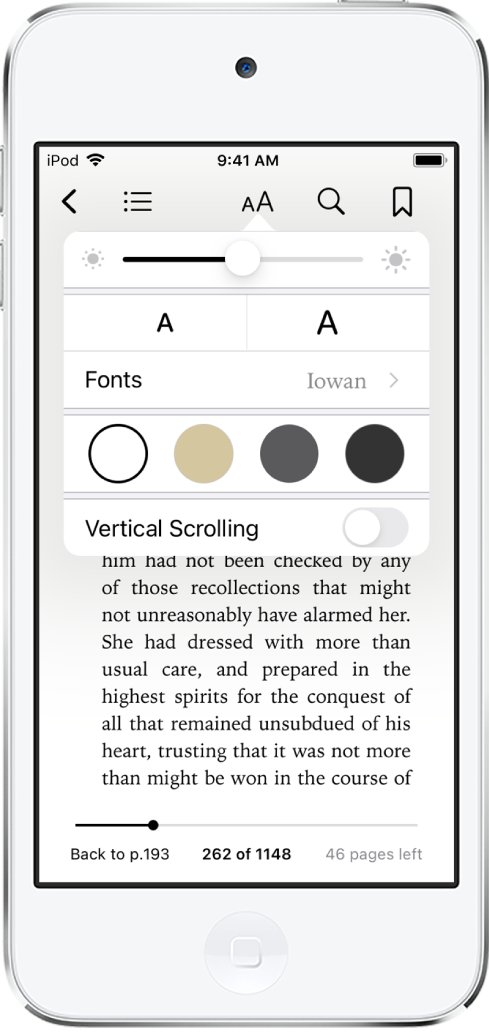
وضع إشارة مرجعية على صفحة
عندما تغلق كتابًا، يتم حفظ الموضع الذي توقفت عنده تلقائيًا — أي أنك لست بحاجة إلى إضافة إشارة مرجعية. ضع إشارة مرجعية على الصفحات التي تريد الرجوع إليها مرة أخرى.
اضغط على ![]() لإضافة إشارة مرجعية؛ اضغط عليه مرة أخرى لإزالة الإشارة المرجعية.
لإضافة إشارة مرجعية؛ اضغط عليه مرة أخرى لإزالة الإشارة المرجعية.
للاطلاع على كل الإشارات المرجعية، اضغط على ![]() ، ثم اضغط على الإشارات المرجعية.
، ثم اضغط على الإشارات المرجعية.
تسطير أو تمييز النص
المس مطولاً أي كلمة، ثم حرّك نقاط الالتقاط لضبط التحديد.
اضغط على تمييز، ثم اضغط على
 لاختيار لون تمييز أو للتسطير.
لاختيار لون تمييز أو للتسطير.لإزالة تمييز أو تسطير، اضغط على النص، ثم اضغط على
 .
.
للاطلاع على كل التمييزات، اضغط على ![]() ، ثم اضغط على ملاحظات.
، ثم اضغط على ملاحظات.
إضافة ملاحظة
المس مطولاً أي كلمة، ثم حرّك نقاط الالتقاط لضبط التحديد.
اضغط على ملاحظة، استخدم لوحة المفاتيح لإدخال نص، ثم اضغط على تم.
للاطلاع على كل الملاحظات، اضغط على ![]() ، ثم اضغط على ملاحظات. حرّك لليمين على ملاحظة لحذفها.
، ثم اضغط على ملاحظات. حرّك لليمين على ملاحظة لحذفها.
مشاركة تحديد
يمكنك إرسال تحديدات النصوص باستخدام AirDrop أو البريد أو الرسائل، أو يمكنك إضافة التحديد إلى الملاحظات. إذا كان الكتاب من متجر الكتب، يتم تضمين رابط الكتاب مع التحديد. (قد لا تتوفر المشاركة في بعض البلدان أو المناطق.)
المس مطولاً أي كلمة، ثم حرّك نقاط الالتقاط لضبط التحديد.
اضغط على مشاركة، ثم اختر طريقة.
يمكنك أيضًا إرسال رابط لعرض الكتاب في متجر الكتب. اضغط على أي صفحة، اضغط على ![]() ، ثم اضغط على
، ثم اضغط على ![]() .
.
الوصول إلى الكتب على جميع الأجهزة
لإبقاء معلومات تطبيق الكتب محدَّثة عبر الـ iPhone والـ iPad والـ iPod touch، سجل الدخول باستخدام Apple ID نفسه على كل جهاز، ثم قم بما يلي:
مزامنة موضع القراءة والوقفات والملاحظات والتمييزات: انتقل إلى الإعدادات
 > [اسمك] > iCloud، ثم شغل كلاً من iCloud Drive والكتب.
> [اسمك] > iCloud، ثم شغل كلاً من iCloud Drive والكتب.مزامنة ما تقرأه حاليًا والمكتبة والمجموعات: انتقل إلى الإعدادات > [اسمك] > iCloud، وشغل كلًا من iCloud Drive والكتب. انتقل بعد ذلك إلى الإعدادات > الكتب، وشغل "ما تقرأه حاليًا".
الوصول إلى الكتب على الـ Mac
لعرض الكتب والكتب الصوتية ومستندات PDF على الـ Mac، اختر قائمة Apple ![]() > تفضيلات النظام، ثم قم بأحد ما يلي:
> تفضيلات النظام، ثم قم بأحد ما يلي:
macOS 10.15 أو أحدث: افتح تفضيلات النظام، انقر على Apple ID، حدد iCloud في الشريط الجانبي، ثم حدد iCloud Drive. انقر على الخيارات، ثم حدد الكتب.
macOS 10.14 أو أقدم: افتح تفضيلات النظام، انقر على لوحة iCloud، ثم حدد iCloud Drive. انقر على الخيارات، ثم حدد الكتب.
لعرض المجموعات والوقفات والملاحظات والتمييزات على Mac، اختيار الكتب > تفضيلات، انقر على عام، ثم حدد "مزامنة المجموعات والوقفات والتمييزات على كل الأجهزة".